Багато функцій в iOS пов’язані з Touch ID. У iOS 11 Touch ID використовується для надання комп’ютеру доступу до вашого iPhone, а в старих версіях він використовується для автентифікації Apple Pay. Звичайно, набагато більш простим використанням Touch ID є розблокування телефону. Це легше, ніж вводити пароль, і менше шансів помилитися. Тим не менш, Touch ID часто просить вас «Спробувати ще раз», якщо він не розпізнає ваш палець або якщо він повільний. Повільну швидкість можна пояснити старішим iPhone або просто сповільненням вашої ОС. Якщо це останнє, є кілька речей, які ви можете зробити, щоб виправити повільний Touch ID на вашому iPhone.
Ми повинні попередити вас, що Touch ID на iPhone 6 буде повільніше, ніж Touch ID на iPhone 7. Це не має нічого спільного з iOS і все пов’язано з обладнанням. Apple намагається зробити Touch ID швидше з кожною новою ітерацією iPhone. Ви не можете порівнювати обидва, тому що обладнання на одному краще, ніж обладнання на іншому.
Очистіть кнопку «Додому».
Бруд може накопичуватися не тільки на вашому екрані, а й на кнопці «Додому». За словами Apple, ви можете використовувати злегка вологу ганчірку на моделях iPhone старших за iPhone 7. Компанія також радить очистити кнопку «Додому», щоб Touch ID працював швидше. Для очищення використовуйте м’яку тканину без ворсу. Може виникнути спокуса використати підказку, але не варто. У ньому є волокна, і ви не хочете нічим ризикувати.

З цієї ж ноти переконайтеся, що ваші руки чисті. В ідеалі Touch ID може розблокувати ваш телефон, навіть якщо у вас жирні руки, але за таких обставин не варто використовувати його. Крім того, існують обмеження щодо того, наскільки брудними можуть бути ваші руки, і Touch ID все одно працюватиме.
Нарешті, переконайтеся, що у вас немає порізів на пальці або великому пальці, які ви використовуєте для Touch ID. Touch ID може працювати з деякими незначними травмами, але він має свої межі.
Переналаштуйте Touch ID
Відкрийте програму Налаштування та перейдіть до Touch ID & Passcode. Проведіть пальцем, щоб видалити всі пальці та великі пальці, які ви налаштували, і додайте їх знову. Часто, особливо якщо у вас пошкоджений палец, це може допомогти Touch ID легше розпізнати ваш палець або великий палець.
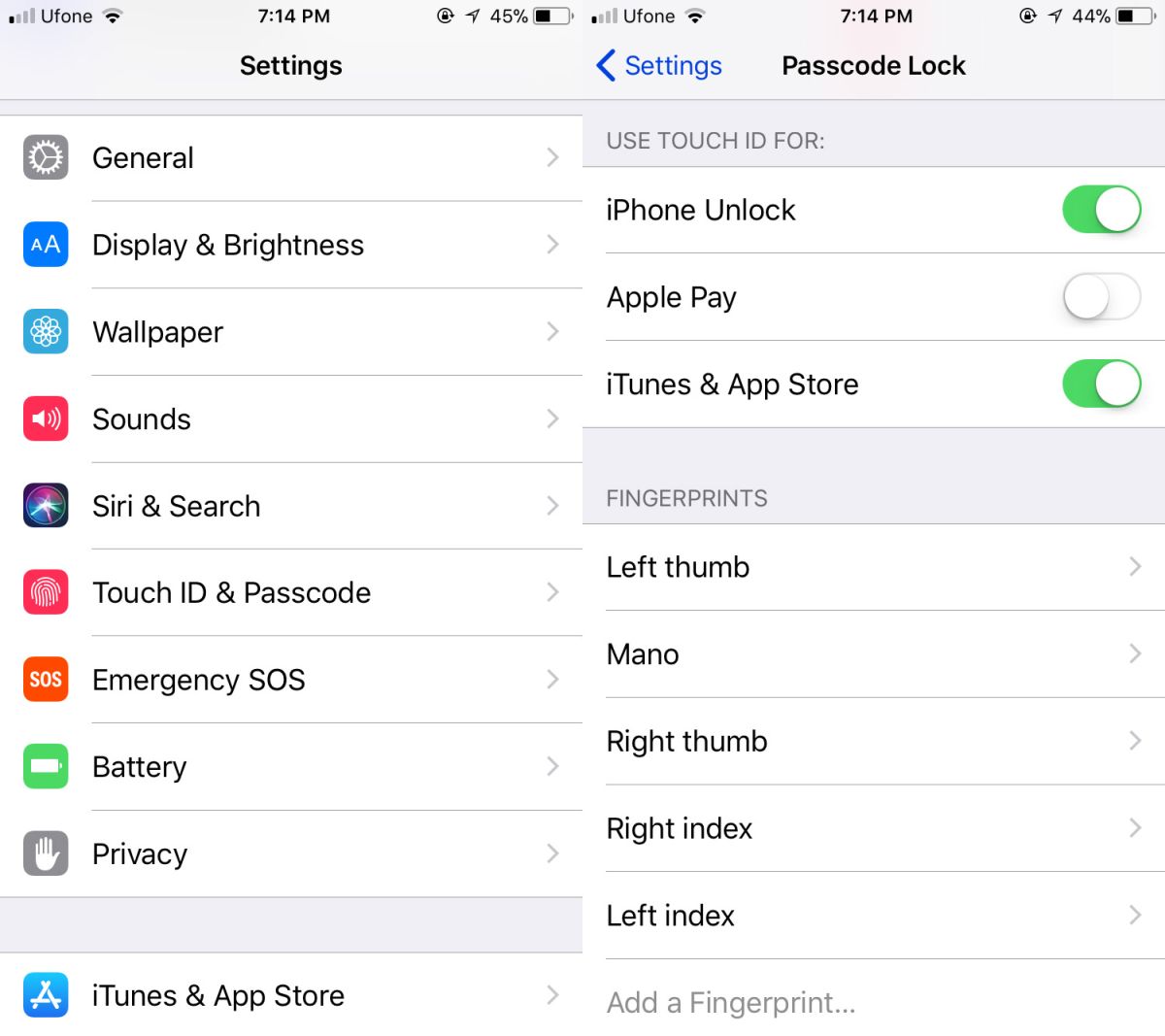
Видалити всі ярлики кнопок «Додому».
Якщо нічого іншого не працює, вам слід видалити всі ярлики кнопки «Додому», тричі натиснувши. Відкрийте програму «Налаштування» та перейдіть до «Загальні» > «Доступність». Прокрутіть до кінця вниз і торкніться Ярлик доступності та зніміть прапорці з усіх параметрів.
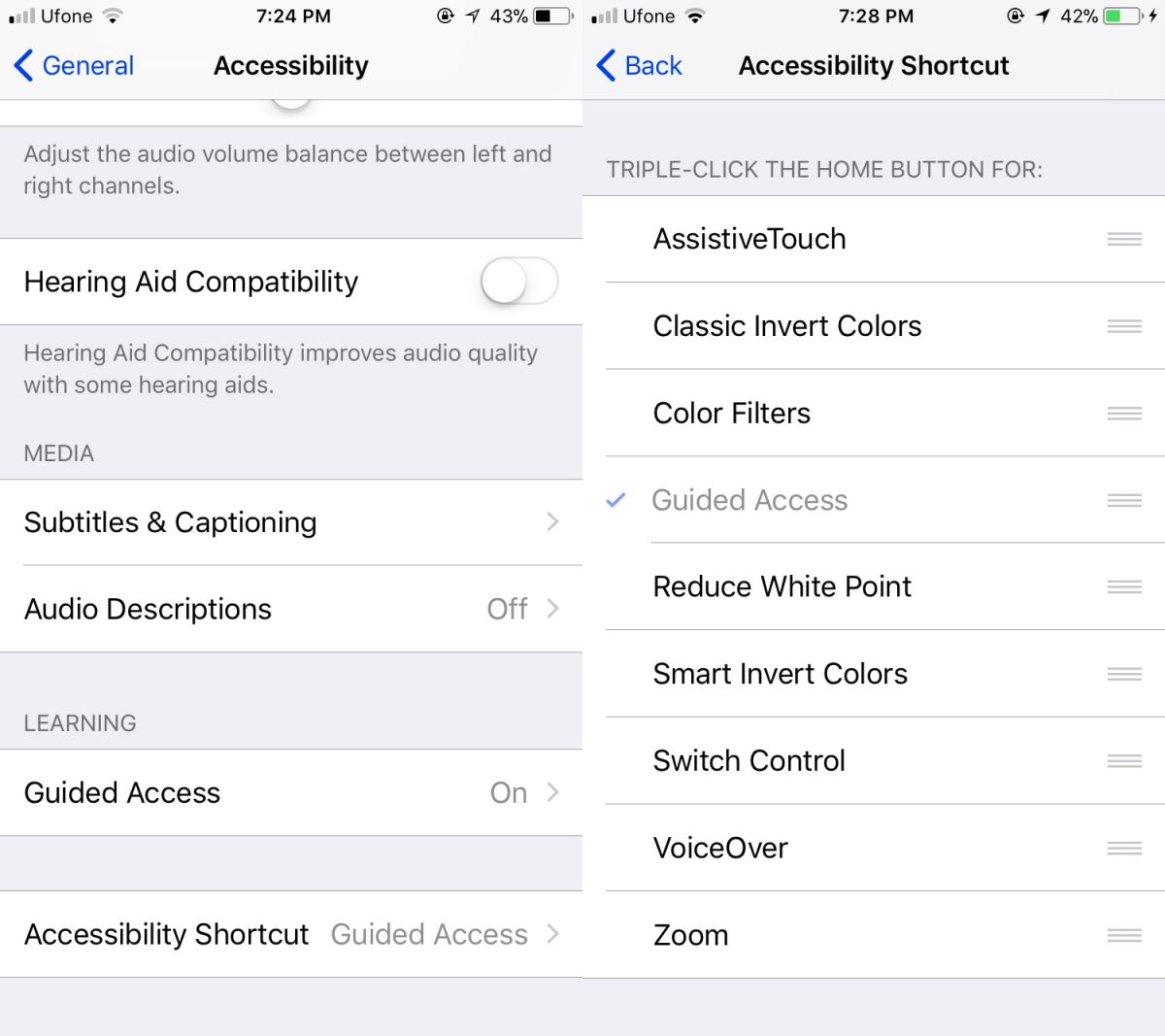
iPhone – це чудовий, добре виготовлений пристрій, який може прослужити роками. Апаратне забезпечення чудове, але Apple наполягає, щоб користувачі оновили свій пристрій. Щоб спонукати їх до цього, кожна нова ітерація iOS створена так, щоб добре працювати лише на останній моделі iPhone. У старіших моделях швидкість пристрою повільно, але певно знижується, і це не допоможе, якщо ви не припините оновлення версії ОС. Якщо Touch ID працює занадто повільно, можливо, вам доведеться з цим жити або перейти на наступну, кращу модель iPhone.
